现在萝卜家园win7系统重装都不带光驱了,可以用U盘安装方法进行萝卜家园重装win7系统的。接着小编就来为你演示一遍小白一键U盘装系统软件萝卜安装w7系统的操作流程,相信你一定能看懂学会的。
无光驱萝卜家园win7系统重装有什么办法?现在的电脑很多的不带光驱了,无光驱重装系统怎么办呢?别急,如今U盘的使用那么广泛,U盘安装系统是非常流行的。U盘安装系统的好处多多,携带又方便,安全性又高,安装速度又快,你在愁什么呢?
最近小编我在网上看到有好多的粉丝小伙伴留言询问小编我关于萝卜家园win7系统重装的方法,接下来小编我就来好好教教大家吧。
萝卜家园win7系统重装步骤:
1、把window7系统镜像中的gho文件解压到U盘GHO目录;
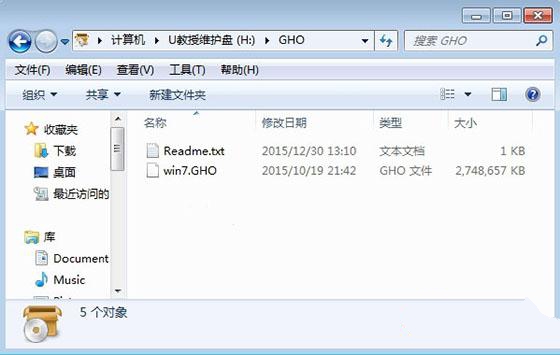
萝卜家园win7系统重装载图1
2、在电脑上插入U盘,重启按F12、F11、Esc等启动热键选择从U盘启动;
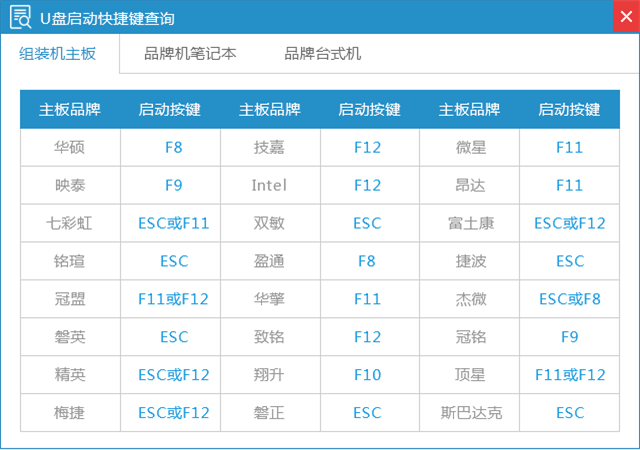
萝卜家园win7系统重装载图2

萝卜家园win7系统重装载图3
3、进入U盘主菜单,选择【01】回车运行PE系统;
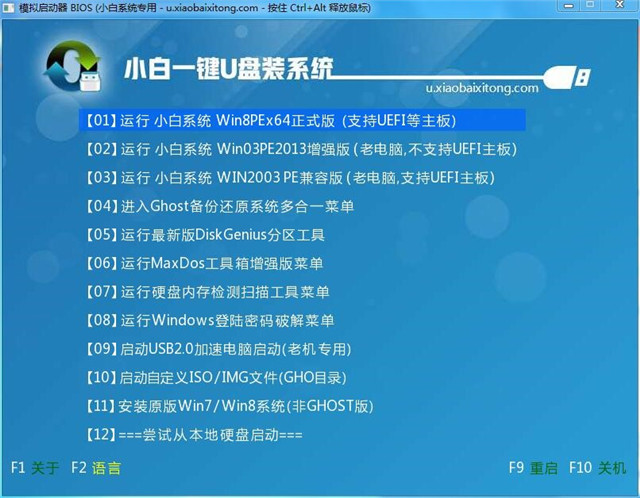
萝卜家园win7系统重装载图4
4、在PE系统中打开【PE一键装机】,保持默认设置即可,点击安装在C盘,确定;
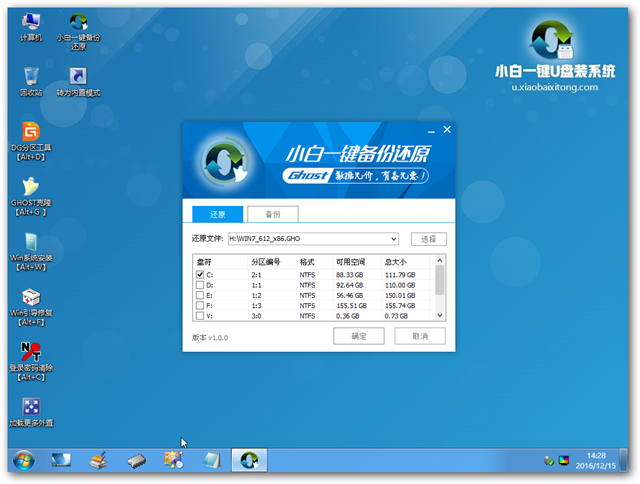
萝卜家园win7系统重装载图5
5、执行系统的解压操作,只需等待;
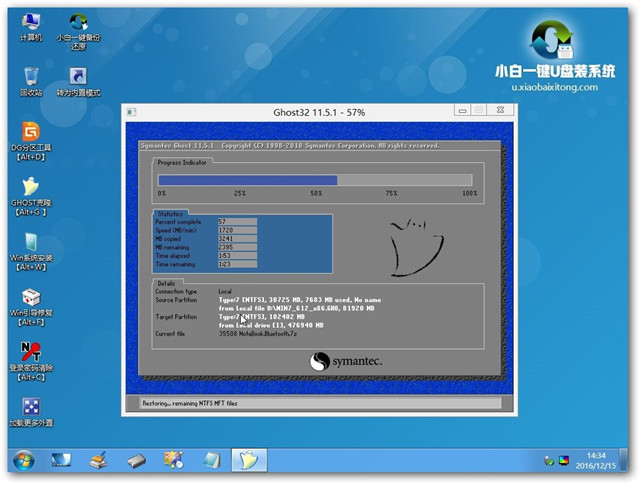
萝卜家园win7系统重装载图6
6、接着重启电脑,开始萝卜家园装w7系统;
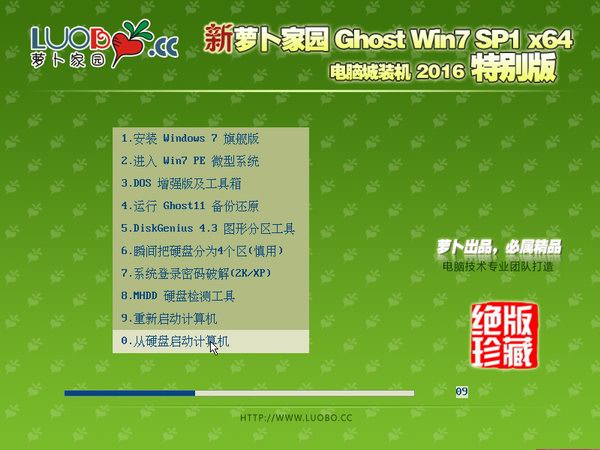
萝卜家园win7系统重装载图7

萝卜家园win7系统重装载图8
这就是关于萝卜家园win7系统重装教程的全部内容了,现在萝卜安装w7系统的方法五花八门,而且越来越趋向于“傻瓜式”,使用小白一键U盘装系统软件进行萝卜家园重装win7系统还是比较简单的,好了,大家可以学习起来,以后装逼!更多的萝卜家园win7系统重装方法,关注我们的官方资讯!